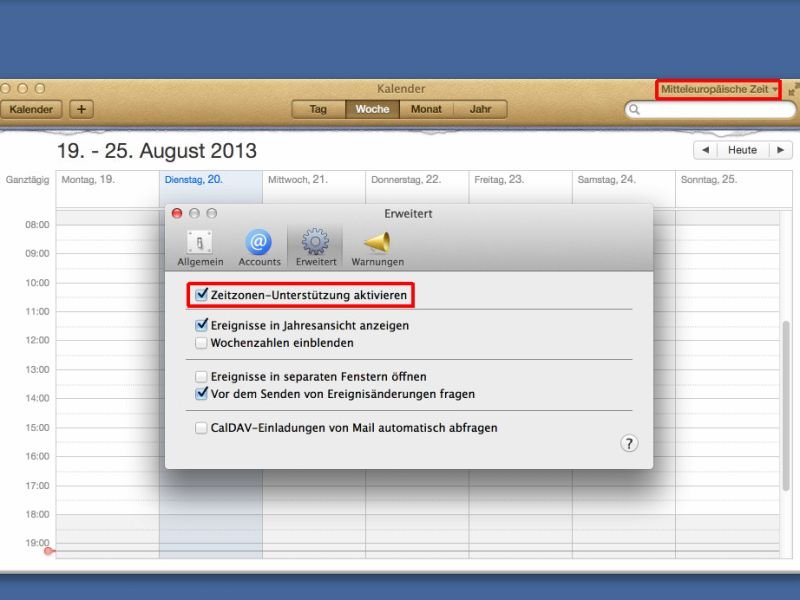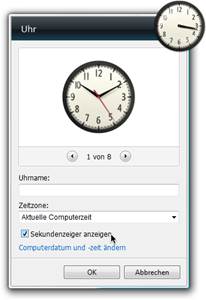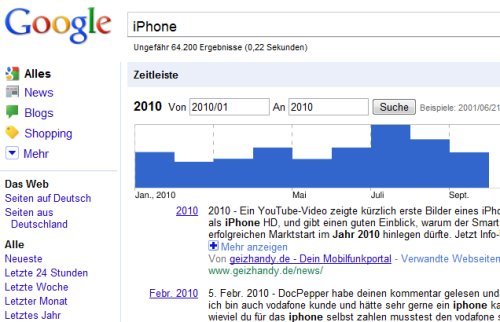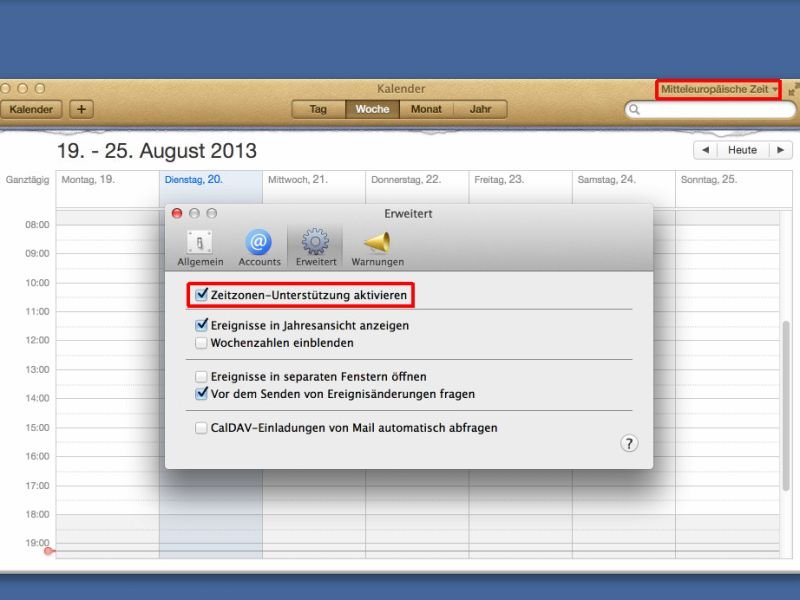
20.08.2013 | Tipps
Wenn Sie ein Mac-Nutzer sind, steht Ihnen zum Verwalten von Terminen der komfortable Kalender (früher iCal) zur Verfügung. Sie haben auch Termine in anderen Ländern, die Sie im Kalender eintragen? Es ist etwas umständlich, die Zeitzone immer umzurechnen. Müssen Sie aber gar nicht. Denn die Kalender-App erledigt das für Sie.
20.12.2012 | Tipps
Viel Zeit bleibt ja nun wirklich nicht mehr, die passenden Geschenke für Weihnachten zu besorgen. Aber die zweifellos berechtigte Frage lautet: Muss es denn immer ein Geschenk sein, um das man eine Schleife binden kann? Das zehnte Kuscheltier, das x-te Parfüm, noch ein Computerspiel? Das muss ja nicht sein.
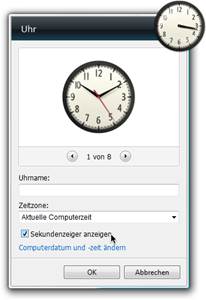
30.11.2011 | Tipps
Oft hat man keine Stoppuhr zur Hand, wenn man eine braucht. Für einfache Kurzzeit-Messungen reicht ein Helferlein, das in Windows eingebaut ist.
22.08.2011 | Tipps
Wer in Excel eine Liste mit Uhrzeiten anlegt, muss eine Menge Doppelpunkte eintippen. Denn normalerweise müssen Stunden, Minuten und Sekunden in der Form 20:15 getrennt werden. Mit einem Trick geht’s auch ohne Doppelpunkte.
01.11.2010 | Tipps
Damit die Uhr des Rechners auf die Millisekunde genau stimmt, wird die Uhrzeit mit einem Zeitserver abgeglichen. Geht die Rechneruhr vor oder nach, stellt Windows sie automatisch nach. Allerdings kommt standardmäßig nur ein Zeitserver zum Einsatz. Fällt dieser aus, scheitert der Zeitabgleich. Mit einem Trick schaltet Windows dann automatisch auf einen der über 250 Alternativserver um.
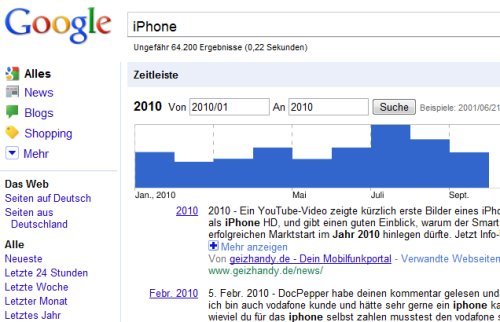
21.10.2010 | Tipps
Auch bei Suchbegriffen gibt es Trends. Während der Bundestagswahl steigen zum Beispiel die Suchanfragen nach Parteien. Erscheint ein neues iPhone, explodieren die Suchen nach iPhone-Themen. Wann wie häufig nach bestimmten Begriffen gesucht wird, lässt sich mit einem Trick herausfinden.
24.09.2010 | Tipps
Damit Excel Uhrzeiten richtig erkennt, müssen Stunden, Minuten und Sekunden mit Doppelpunkten getrennt werden, etwa in der Form 10:22:05. Bei der Eingabe von Zeitkolonnen eine mühsame Angelegenheit. Einfacher geht’s, wenn auf die Doppelpunkte verzichtet wird. Mit einem Trick erkennt Excel auch 102205 als Uhrzeit.
09.08.2010 | Tipps
Der Internet Explorer braucht eine halbe Ewigkeit zum Starten? Tabs öffnen sich im Schneckentempo? Dann sind meist zusätzlich installierte Add-Ons schuld, die den Browser ausbremsen. Welches Add-On den IE in die Knie zwingt, lässt sich leicht herausfinden.